Vārds 2013 - kā pievienot komentāru dokumentam
Microsoft Word nodrošina daudz rīku formatēšanai, pat ļaujot Word izveidot mazus burtus, taču tam ir arī dažādi rīki sadarbībai ar citiem. Komentāri ir svarīga dokumentu pārskatīšanas sastāvdaļa, kad strādājat komandās. Kad pie dokumenta strādā vairāk nekā viena persona, rediģēšana var ātri iziet no kontroles, ja visi vienkārši veic izmaiņas dokumentā, tos nedokumentējot. Tas var radīt neskaidrības un galu galā neļaut visiem strādāt saskaņoti, radot vislabāko iespējamo darbu.
Par laimi jūs varat pievienot komentāru programmā Word 2013, veicot tikai dažas darbības. Šo komentāru var pat precīzi noteikt, lai mērķētu uz vārdu vai teikumu dokumentā, kuru jūs komentējat, ļaujot citiem ātri noskaidrot, kādas ir jūsu bažas par šo fragmentu. Un tā kā jūs izmantojat šo komentāru, vispirms nerediģējot dokumentu, citi var apsvērt, vai, viņuprāt, jūsu komentāra tēma ir vai nav nopelnīta. Tāpēc turpiniet tālāk, lai uzzinātu, kā pievienot komentāru Word 2013.
Kā pievienot komentāru Word 2013 dokumentā
Šajā rakstā norādītās darbības tika veiktas operētājsistēmā Microsoft Word 2013. Pabeidzot šajā rokasgrāmatā norādītās darbības, varēsit pievienot komentāru programmā Word 2013, lai citi to apskatītu. Ņemiet vērā, ka visos komentāros, ko pievienojat dokumentam, tiks iekļauts jūsu vārds, lai citi varētu identificēt, kas atstāja komentāru.
1. solis: atveriet dokumentu, kuram vēlaties pievienot komentāru.
2. solis: Izmantojiet peli, lai iezīmētu vārdu, teikumu vai dokumenta daļu, kuru vēlaties komentēt.

3. solis: Ar peles labo pogu noklikšķiniet uz atlasītā teksta un pēc tam izvēlnes apakšdaļā atlasiet opciju Jauns komentārs .
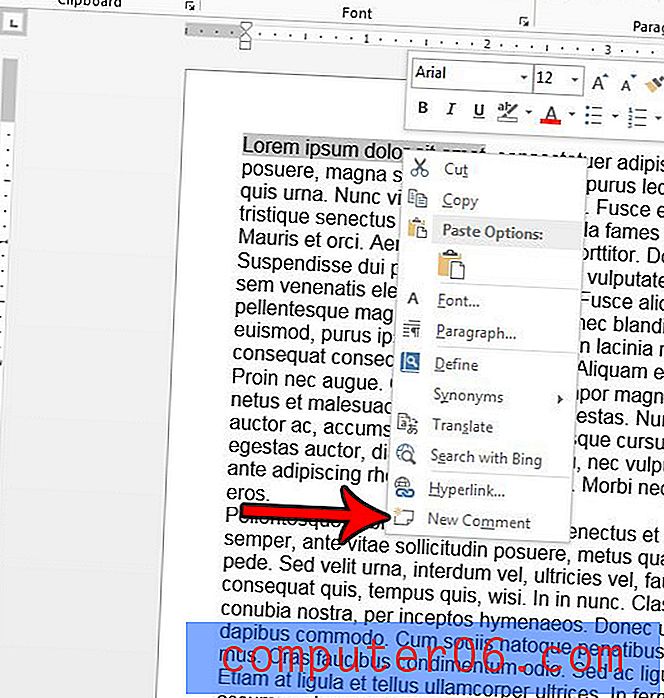
4. solis: laukā ierakstiet komentāru. Tas parādīsies zem līnijas ar jūsu vārdu.
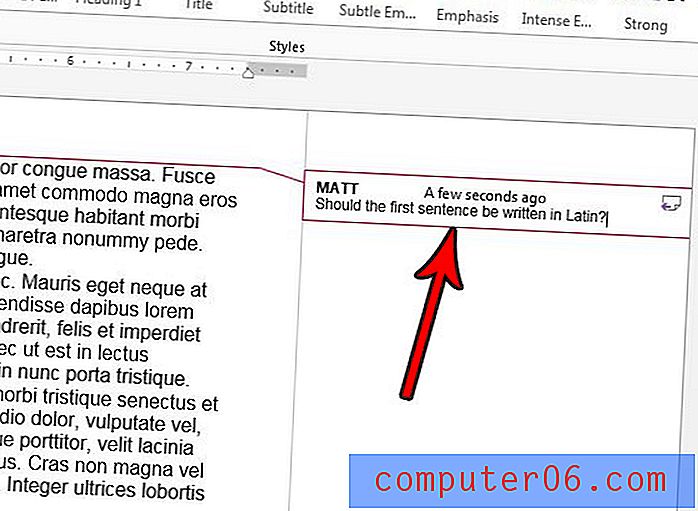
5. darbība: noklikšķiniet uz jebkuras vietas dokumenta pamattekstā, lai pabeigtu komentāru. Tagad tas tiks parādīts iezīmēšanas apgabalā pa labi no dokumenta ar punktētu līniju, kas novilkta no komentāra uz to dokumenta daļu, uz kuru attiecas komentārs.
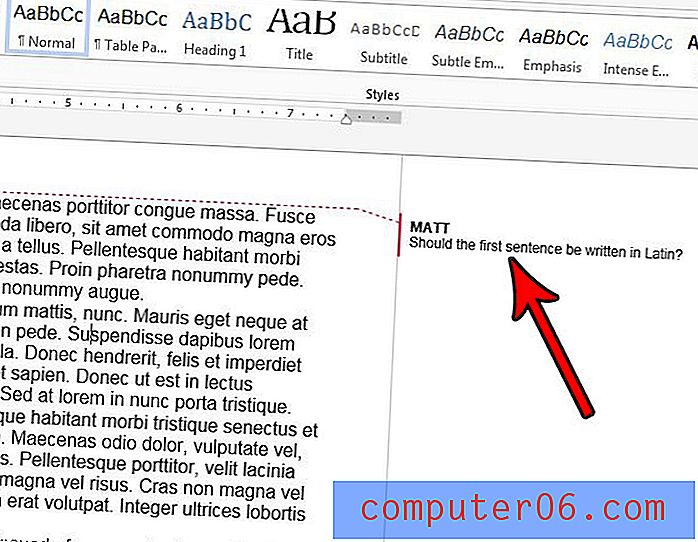
Vai vēlaties izdrukāt visus komentārus dokumentā, neizdrukājot arī pašu dokumentu? Uzziniet, kā Word 2013 izdrukāt tikai komentārus, ja vēlaties tos pārskatīt atsevišķi no dokumenta.



